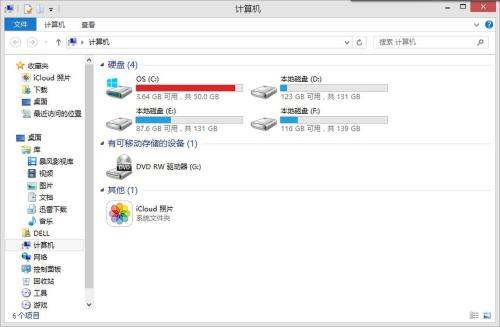电脑重装:你不可不知的两种情况及其严重后果,你知道吗?
电脑重装:两种情况及其后果深度解析

在日常使用电脑的过程中,我们难免会遇到一些问题,比如系统运行缓慢、频繁出错、感染病毒或是想要升级到一个全新的操作系统。在这些情况下,电脑重装成为了许多用户的选择。但你知道吗?电脑重装并非只有一种情境,而是可以分为两种情况:全新安装和系统重置(或称为恢复出厂设置)。这两种操作虽然都涉及到系统的重新安装,但过程、目的以及可能带来的后果却大不相同。下面,我们就来详细探讨一下这两种情况以及它们各自的后果。
一、全新安装:从零开始的系统构建
1. 全新安装的定义
全新安装,顾名思义,就是将电脑硬盘上的所有数据、程序和系统文件全部清除,然后安装一个全新的操作系统。这个过程相当于给电脑一个全新的开始,没有任何旧的痕迹。
2. 适用场景
系统严重受损:当电脑感染顽固病毒或系统文件严重损坏,导致无法正常使用时,全新安装可以彻底解决问题。
系统升级:如果你想要从Windows 7升级到Windows 10,或者从旧版本的macOS升级到最新版本,全新安装通常是推荐的方式。
性能优化:长时间使用后,系统中可能积累了大量无用的文件和注册表项,导致性能下降。全新安装可以清除这些冗余数据,提升系统性能。
3. 操作步骤
备份数据:在进行全新安装之前,务必备份重要数据,因为整个过程会删除硬盘上的所有数据。
准备安装介质:根据你想要安装的操作系统版本,准备相应的安装光盘或U盘。
启动安装:将安装介质插入电脑,重启电脑并进入BIOS/UEFI设置,将启动顺序设置为从安装介质启动。然后按照屏幕提示完成安装过程。
4. 可能的后果
数据丢失:如前所述,全新安装会删除硬盘上的所有数据,因此备份至关重要。
驱动程序问题:安装完成后,你可能需要手动安装硬件驱动程序,以确保所有设备都能正常工作。
软件重新安装:除了操作系统自带的软件外,你需要重新安装所有其他软件。
二、系统重置:快速恢复系统状态
1. 系统重置的定义
系统重置,又称为恢复出厂设置,是一种在保留部分用户数据(如个人文件)的前提下,将系统恢复到出厂状态的操作。与全新安装不同,系统重置不会删除硬盘上的所有数据,而是仅恢复系统文件和设置。
2. 适用场景
系统轻微故障:当系统出现轻微故障,如软件冲突、设置错误等,而你又不想丢失所有数据时,系统重置是一个不错的选择。
快速恢复:与全新安装相比,系统重置通常更快、更便捷,因为它不需要重新安装所有软件和驱动程序。
3. 操作步骤
备份重要数据:虽然系统重置会保留个人文件,但为了避免意外情况,最好还是备份一下重要数据。
进入恢复环境:不同品牌的电脑进入恢复环境的方式可能有所不同,通常是通过按下特定的快捷键(如F8、F11或Del键)或在启动时选择“恢复”选项。
选择重置选项:在恢复环境中,选择“重置此电脑”或类似的选项,并按照屏幕提示完成操作。你可以选择保留个人文件或删除所有内容(但后者通常不是系统重置的初衷)。
4. 可能的后果
部分设置丢失:系统重置会恢复所有系统设置到出厂状态,因此你可能需要重新配置一些个性化设置。
软件设置和插件丢失:虽然个人文件得以保留,但软件设置和插件(如浏览器书签、扩展等)可能会丢失或需要重新安装。
潜在问题未解决:如果系统问题是由硬件故障或系统深处的错误引起的,系统重置可能无法彻底解决问题。
三、对比与总结
全新安装与系统重置的对比
数据保留:全新安装会删除所有数据,而系统重置则通常保留个人文件。
操作复杂度:全新安装需要手动安装驱动程序和软件,相对复杂;系统重置则更快速、便捷。
问题解决能力:全新安装能够彻底清除系统中的所有问题,但代价是数据丢失;系统重置可能无法解决所有问题,但保留了数据。
总结
电脑重装是一个既强大又危险的操作。全新安装和系统重置虽然都能让电脑恢复到一种“干净”的状态,但它们的适用场景、操作步骤和可能带来的后果却大相径庭。在进行任何重装操作之前,请务必仔细评估自己的需求、备份重要数据,并了解相关操作的详细步骤和潜在风险。只有这样,我们才能确保电脑重装的过程既安全又有效。
对于普通用户来说,如果不确定自己应该选择全新安装还是系统重置,或者担心操作过程中可能出现的问题,最好寻求专业人士的帮助。无论是电脑维修店的技术人员还是亲朋好友中的电脑高手,他们都能提供宝贵的建议和帮助。毕竟,电脑中的数据对于每个人来说都至关重要,一旦丢失可能会造成无法挽回的损失。因此,在进行电脑重装这样风险较高的操作时,谨慎行事总是明智的选择。
- 上一篇: 昆山联通营业厅的位置在哪里?
- 下一篇: 揭秘!中国重阳节的具体日期是几月几日?
-
 想知道古人对读书的两大见解吗?来看看‘读书二则’的精准翻译!资讯攻略01-09
想知道古人对读书的两大见解吗?来看看‘读书二则’的精准翻译!资讯攻略01-09 -
 电脑主板全解析:你知道这些部件的名称吗?图解揭秘!资讯攻略12-06
电脑主板全解析:你知道这些部件的名称吗?图解揭秘!资讯攻略12-06 -
 揭秘吉林财经校园网收费详情,你不可不知的费用内幕!资讯攻略11-29
揭秘吉林财经校园网收费详情,你不可不知的费用内幕!资讯攻略11-29 -
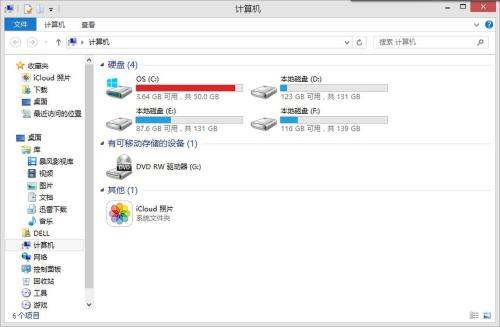 C盘格式化:一场数据灾难的启示录!资讯攻略12-02
C盘格式化:一场数据灾难的启示录!资讯攻略12-02 -
 适合QQ空间的视频播放器推荐:电脑重装后必备安装指南资讯攻略12-05
适合QQ空间的视频播放器推荐:电脑重装后必备安装指南资讯攻略12-05 -
 电脑无光盘如何重装系统?资讯攻略12-04
电脑无光盘如何重装系统?资讯攻略12-04